
Identifikator ili ID je jedinstven kod da bilo koja oprema povezana s računalom ima. Ako ste u situaciji u kojoj morate instalirati upravljački program za neidentificirani uređaj, lako ću saznati ID ovog uređaja možete lako pronaći upravljački program na Internetu. Pogledajmo više detaljnije u točno kako to učiniti.
Učimo ID nepoznata oprema
Prije svega, moramo znati ID uređaja na koji ćemo tražiti vozače. Da biste to učinili, učinite sljedeće.
- Na radnoj površini tražimo ikonu "Moje računalo" (za Windows 7 i ispod) ili "Ovo računalo" (za Windows 8 i 10).
- Kliknite na njega desnom tipkom miša kliknite i odaberite stavku "Properties" u kontekstnom izborniku.
- U prozoru koji se otvara, morate pronaći konac "Upravitelja uređaja" i kliknite na njega.
- "Upravitelj uređaja" će se otvoriti, gdje će biti prikazani neidentificirani uređaji. Prema zadanim postavkama, grana s neidentificiranim uređajem već će biti otvorena, tako da to ne morate tražiti. Na takvom uređaju morate kliknuti na desnu tipku miša i odaberite stavku "Svojstva" s padajućeg izbornika.
- U prozoru svojstava uređaja moramo otići na karticu "Detalji". U padajućem izborniku "imovine" odaberite liniju ED EDD-a. Prema zadanim postavkama, to je treći od gore navedenog.
- U polju "Vrijednost" vidjet ćete popis svih ID-ova za odabrani uređaj. S tim vrijednostima, mi ćemo raditi. Kopirajte bilo koju vrijednost i idite dalje.




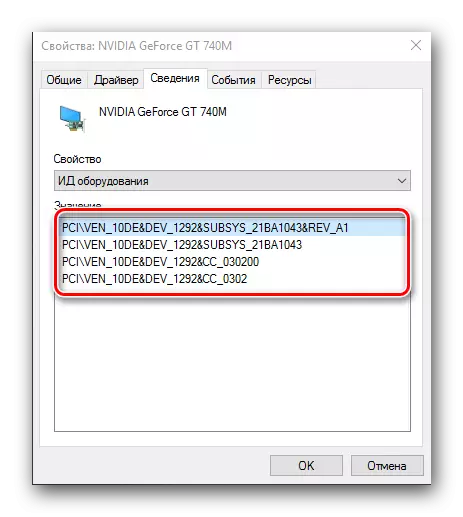
Mi smo u potrazi za upravljački program ID uređaja
Kada smo naučili ID opreme koji vam je potreban, sljedeći korak će biti potraga za vozačima za njega. To će nam pomoći s specijaliziranim online uslugama. Mi naglašavaju neke od najvećih od njih.Metoda 1: Devid Online usluga
Ova usluga pretraživanja vozača je najveća danas. On ima vrlo veliku bazu poznatih uređaja (ako vjerujete u mjesto, gotovo 47 milijuna) i stalno ažurira vozače za njih. Nakon što smo naučili ID uređaja, učinite sljedeće.
- Idite na web-mjesto za online usluge.
- Područje koje trebate je odmah na početku stranice, tako da ne morate dugo tražiti. Ranije kopirane, vrijednost ID uređaja mora se umetnuti u polje za pretraživanje. Nakon toga kliknite gumb "Traži", koji je upravo prije polja.
- Kao rezultat toga, vidjet ćete ispod popisa upravljačkih programa za ovaj uređaj i izravno njegov model. Odabiremo operativni sustav i pražnjenje koje nam je potrebno, a zatim odaberite željeni upravljački program i pritisnite gumb u obliku diskete koja se nalazi nadesno kako bi pokrenuo postupak preuzimanja vozača.
- Na sljedećoj stranici, prije početka preuzimanja, bit će potrebno uvesti antikatakch, stavljajući oznaku na robot niz "ja nisam robot". Ispod ovog područja vidjet ćete dvije veze za preuzimanje. Prvi link za preuzimanje arhive s upravljačkim programima, a drugi je izvorna instalacija datoteka. Odabir željene opcije kliknite na samoj link.
- Ako ste odabrali vezu s arhivom, preuzmite će se odmah početi. Ako želite originalnu instalacijsku datoteku, tada ćete biti odvedeni na sljedeću stranicu, gdje trebate potvrditi gore opisanu anti-kapch metodu i kliknite na vezu s same datoteke. Nakon toga, preuzimanje datoteka će se preuzeti na vaše računalo.
- Ako ste preuzeli arhiv, nakon završetka preuzimanja, potrebno je raspakirati. Unutra će biti mapa s vozačem i programom same usluge. Trebamo mapu. Uklonite ga i pokrenite instalacijski program iz mape.


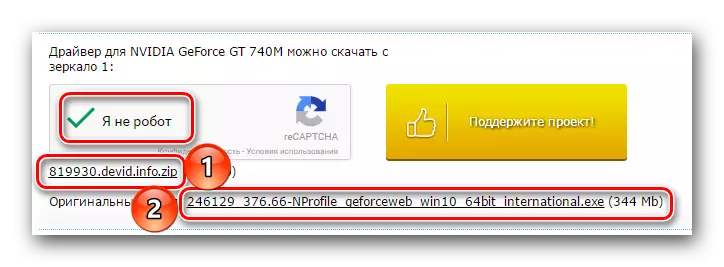

Napišite samog procesa instalacije vozača, jer se mogu razlikovati ovisno o uređaju i verziji upravljačkog programa. Ali ako imate bilo kakvih problema s ovim, pišite u komentare. Svakako pomoći.
Metoda 2: Devid DriverPack Online usluga
- Idite na Devid DriverPack usluge.
- U polju za pretraživanje koje se nalazi na vrhu stranice, unesite kopiju ID uređaja. Samo ispod, odaberite potreban operativni sustav i malo. Nakon toga pritisnite gumb "Enter" na tipkovnici ili gumb "Pronađi upravljačke programe" na web-lokaciji.
- Nakon toga, popis vozača prikladnih za vas će se pojaviti u nastavku. Odabir potrebnog pritisnite odgovarajuću tipku "Download".
- Počinje preuzimanje datoteka. Na kraju procesa pokrećemo preuzete program.
- Ako se pojavi prozor upozorenja o sigurnosti, kliknite gumb Run.
- U prozoru koji se pojavljuje, vidjet ćemo prijedlog za instaliranje svih upravljačkih programa za računalo u automatskom načinu rada ili za određeni željeni uređaj. Budući da smo u potrazi za vozačima za određenu opremu, u ovom slučaju, video kartica, odabiremo "Install Vozači samo za NVIDIA samo" stavku.
- Prozor će se pojaviti s čarobnjakom za instalaciju vozača. Da biste nastavili, pritisnite gumb "Next".
- U sljedećem prozoru možete vidjeti proces instaliranja upravljačkih programa na računalo. Nakon nekog vremena ovaj se prozor automatski zatvara.
- Po završetku, vidjet ćete konačni prozor s uspješnim postavkama upravljačkog programa za željeni uređaj. Imajte na umu da ako već imate upravljački program za željeni hardver, program će napisati da ažuriranja za ovaj uređaj nije potreban. Da biste dovršili instalaciju, jednostavno kliknite "Finish".





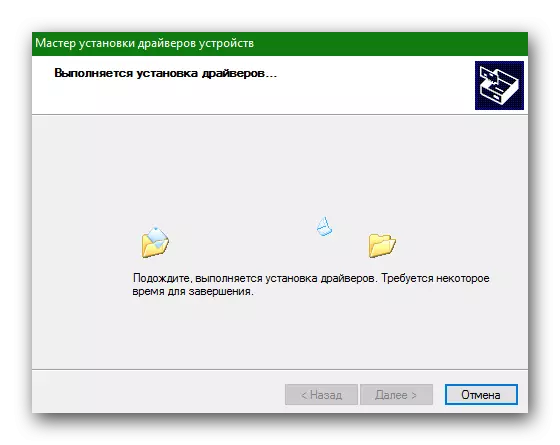

Budite oprezni pri preuzimanju upravljačkih programa na ID uređaja. Mreža ima mnogo resursa koji nude preuzimanje virusa ili programa treće strane pod krinkom vozača koji vam je potreban.
Ako iz nekog razloga ne možete saznati ID uređaja koji vam je potreban ili jednostavno ne pronađete ID upravljački program, možete koristiti zajedničke alate za ažuriranje i instaliranje svih upravljačkih programa. Na primjer, rješenje za vozača. O tome kako to učiniti točno s Rješenje DriverPack, možete saznati više iz posebnog članka.
Lekcija: Kako ažurirati upravljačke programe na računalu pomoću upravljačkog programa
Ako odjednom ne sviđa ovaj program, lako ga možete zamijeniti sličnim.
Lekcija: Najbolji programi za instaliranje upravljačkih programa
